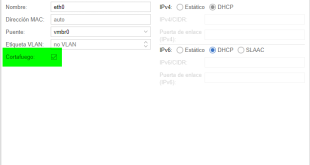Dentro del proceso de instalación por componentes de la infraestructura vSphere, nos queda el último y principal componente: el servicio vCenter.
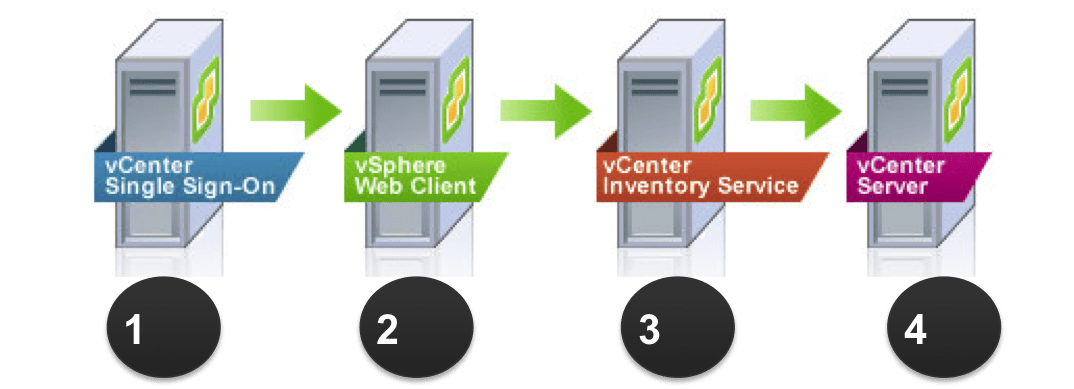
Antes de comenzar con la instalación tenemos que decidir varios puntos:
- Ubicación de la base de datos
- Local: la base de datos se ubica en una instancia de SQL Express 2008 instalada a la vez que el servicio en el mismo servidor.
- Externa: en este caso la base de datos se encuentra en un servidor diferente al servicio vCenter, ya sea en SQL Server o en una base de datos Oracle
- Licencia:
- Con licencia: tenemos una licencia de vCenter.
- Evaluación: tenemos 60 días para introducir la licencia correspondiente
- Cuenta de servicio:
- Cuenta de servicio local de Windows
- Otra cuenta
Procedimiento de instalación
- Arrancamos la instalación con el instalador
- Pinchamos en vCenter Server y en Install
- Seleccionamos el idioma
- Iniciamos el asistente
- Aceptamos la licencia
- Si tenemos, introducimos la licencia, sino, la podemos dejar en blanco y durante 60 días tendremos toda la funcionalidad del servicio vCenter.
- Seleccionamos la ubicación de la base de datos
- Install a Microsoft SQL Server 2008 Express instance si vamos a utilizar una bases de datos local
- Use an existing supported database si vamos a utilizar una base de datos externa
- Indicamos la cuenta que va a ejecutar el servicio
- Indicamos si vamos a crear una instancia individual o la vamos a añadir a otros servidores vCenter utilizando Linked Mode
- Indicamos los puertos TCP de los distintos servicios
- Indicamos el tamaño de nuestro entorno.
- Introducimos la URL, el usuario y la contraseña para conectar con el servicio SSO
- Dejamos por defecto el valor administrator@vsphere.local que será administrador del vCenter.
- Indicamos la URL del servicio de Inventario
- Indicamos la ubicación de la carpeta de instalación, requiriendo 4GB de espacio
- Pinchamos en Install
- Servicio Instalado
Si accedemos desde el cliente web podemos ver que ya tenemos disponible el servidor vCenter.
En este punto ya tenemos instalados los 4 servicios principales que forman parte de la infraestructura vSphere:
- SSO
- Web Cliente
- Inventory Service
- vCenter
¿Te ha gustado la entrada SÍGUENOS EN TWITTER O INVITANOS A UN CAFE?
 Blog Virtualizacion Tu Blog de Virtualización en Español. Maquinas Virtuales (El Blog de Negu) en castellano. Blog informática vExpert Raul Unzue
Blog Virtualizacion Tu Blog de Virtualización en Español. Maquinas Virtuales (El Blog de Negu) en castellano. Blog informática vExpert Raul Unzue